当前位置:首页 > 商业/管理/HR > 销售管理 > CAD的各种方式方法
CAD的各种汇总jiqiao1.执行编辑命令,提示选择目标时,用矩形框方式选择,从左向右拖动光标,为窗口Windows方式,如果从右向左拖动光标,则为交叉Cross方式,左选与右选的区别是左选必须全部框住才算选中,而右选只要框中图元一小部分就可选中图元。2.相对坐标输入点时,在正交状态时,一般输入为:@x,0或@0,y(例如输入相对坐标“@100,0”表示下一点相对上一点X方向增加100,又如输入相对坐标“@0,50”表示下一点相对上一点Y方向增加50),以上两种情况下,可以直接输入100或50即可实现相同的目的,从而节省输入时间。3.在AutoCAD中有时有交叉点标记在鼠标点击处产生,用BLIPMODE命令,在提示行下输入OFF可消除它。4.有的用户使用AutoCAD时会发现命令中的对话框会变成提示行,如打印命令,控制它的是系统变量CMDDIA,关掉它就行了。5.椭圆命令生成的椭圆是以多义线还是以椭圆为实体的是由系统变量PELLIPSE决定,当其为1时,生成的椭圆是PLINE。6.CMDECHO变量决定了命令行回显是否产生,其在程序执行中应设为0。7.DIMSCALE决定了尺寸标注的比例,其值为整数,缺省为1,在图形有了一定比例缩放时应最好将其改成为缩放比例。8.CAD的较高版本中提供了形位公差标注,但圆度及同轴度中的圆不够圆,其实,Au11.BONUS中有一个有用的命令,即MPEDIT,用它将多个线一齐修改为多义线,再改它的线宽。输入“F”可从一点打断。13.AutoCAD中打印线宽可由颜色设定,这样制图中的各种线型不同、线宽不同的线条可放入不同的层,在层中定义了线型的颜色,而在打印设置中设定线型与颜色的关系,效果良好。14.AutoCADR14的Support中ACAD.dwt为缺省模板,要好好加工它,把常用的层、块、标注类型定义好,再加上标准图框,可省去大量重复工作,目前的流行做一个图框CAD文件,这个文件定义了层块及标注类型,在插入图框里也就将其它重要信息带进去了。。15.将AutoCAD中的图形插入WORD中,有时会发现圆变成了正多边形,用一下VIEWRES命令,将它设得大一些,可改变图形质量。16.AutoCAD中文件可当作块插入其他文件中,但这样一来过多的块使文件过于庞大,用PURGE来清除它们吧,一次清一层,一定要多用几次呀!17.在作完零件图进行组装时,可将零件图块插入后焊开,再用group成组后组装,这时用ddselect命令控制组选取处于何种状态,取消组选时再18.在AutoCAD中的菜单源文件为.mnu文件,将其修改可将自己的命令加入菜单中,再用menu命令装入,加参加AutoCAD帮助了解菜单文件格式。图标工具条中加入自己的命令相对简单,可在工具条上点右键,在toolbar对话中,点new按钮,输入工具条后,一个新工具条产生,再选Customize按钮,选定custom,将空按钮拖入工具条中,再在空按钮上按右键,这样就可定义自己的按钮图标和命令。19.AutoCAD的状态行也可处定义,用DIESEL语言可以访问它,最简单的方法用modemacro命令,后输入$(getvar,clayer),以后当前层名就显示在准确无误行上,用户化可谓无孔不入吧!20.AutoCAD的图形格式为.dwg,也可导出为.bmp及.wmf或.eps、.dxf、.3ds,是如果用render命令可存为.pcx、.tga、.tif格式,AutoCAD还可将文件直接存为这几种格式,要为系统装一个名为“Rasterfileexport”的打印机,用它打印到文件,ACAD2000还可将文件存为JPG格式。21.render进行着色时,render无关闭按钮,用户采用:(arxunload"render"),因为它是ARX文件扩展的功能。22.dimzin系统变量最好要设定为8,这时尺寸标注中的缺省值不会带几个尾零,用户直接接受缺省值十分方便快捷。23.如遇到快捷失效,如^0失去作用变为正交模式切换的情况,请用menu将当前使用菜单.mnu菜单源文件重装一遍即可。24.在多行文字(mtext)命令中Word97编辑文本。Mtext多行文字编辑器是AuotCADR14中的新增功能,它提供了Windows文字处理软件所具备打开“Tools”菜单选“Preferences”命令,“Preferences”对话框弹出后,打开“Files/TextEditor,Dictionary,andFontFileName/TextEditorApplicationIinternal”,双击“Internal”,出现“Selectafile”对话框,接着找到“Winword.exe”应用程序文件,击“打开”钮,最后单击“OK”返回。完成以上设置后,用户如再使用mtext命令时系统将自动调用我们熟悉的Word97应用程序,为AotoCAD中的文本锦上添花。25.巧用工具按钮自定义AotoCAD中有许多Lsp文件能为我们提供非常实用的命令,如chtext.lsp就是一个很好的文字修改命令,尤其适用于大批文字的修改,但在使用这样的命令之前必须先把Lsp文件载入。一般你可以通过选取“Tools”菜单中“LoadApplication…”选项,再利用对话框打开AutoCADR14/Support下的Chtext.lsp文件,然后击“Load”钮,或者也可以直接在命令行中键入“(load“chtext”)”以达到载入的目的,如此做总有些繁琐。下面我们用自定义工具按钮的方式解决这个问题,右击任意工具钮,弹出“Toolbars”对话框,击“Customize…”钮,在“Categories:”中选“Custom”项,将出现的空按钮拖到工具条中目标位置,击“Close”钮返回,接着右击空按钮,出现“ButtonProperties”对话框,在“Name:”,栏中为命令钮命名,“Help:”栏中你可以写入或不写入内容,然后在“Macro:”中键入“(Load“chtext)cht”,至于“ButtonIcon”,用户可选系统提供的图标,也可以点“Edit…”自行绘制或者直接调用已有的bmp文件,最后点“Apply”钮并依次关闭对话框返回。这样你自己的工作按钮就做成了。由于在后面增加了“cht”(注意:前面要有空格),所以你只要按工具钮便可以直接去选择要编辑的目标文件。26.“Stretch”命令也是一个常用命令,但输入命令后,系统总要提示“selectobjecttostretchbycrossing_windoworcrossing_polygon…”,要求你再输入一个“C”后才能用鼠标去选择目标。为了使操作简化,用户只需将系统提供的工具按钮做些小小的修改即可。右击任意工具钮弹出“Toolbars”对话框,再右击“stretch”工具钮弹出“Toolbars”对话框,在“Macro:”框中的“^c^c_stretch”后键入空格和“C”。以后你再点击处理后的工具钮可以接选择目标进行操作。27.AuotCAD用户均采用系统给出的缺省格式存盘,这种格式存盘的缺点是文件所占空间大,不能用低版本的应用程序打开,为避免磁盘空间的浪费,你可以在“SaveDrawingAs”对话框的“保存类型”中选“AuotCAD2000Drawing”格式存盘。这种方式对配置较低的用户尤为实用。28.有时在打开dwg文件时,系统弹出“AutoCADMessage”对话框提示“Drawingfileisnotvalid”,告诉用户文件不能打开。这种情况下你可以先退出打开操作,然后打开“File”菜单,选“DrawingUtilities/Recover”,或者在命令行直接用键盘输入“recover”,接着在“SelectFile”对话框中输入要恢复的29.汉化菜单。将support目录下的acad.mnu文件复制为chinese.mnu。用写字板打开chinese.mnu。仔细观察会发现其中有许多类似“***POP”的条目,每一条自定义了一列下拉菜单。将引号中的英文命令名称改为中文,存盘退出。再在CAD中输入“menu”命令,将chinese.mnu菜单文件装入,下拉菜单就变成了中文。还可以再装入acad.mnu文件将菜单还原。30.R14默认的“命令取消”键是“ESC”键,如果你已经习惯了R12的“Ctrl+C”怎么办呢?点击菜单Tools\preferences\compatibility\priorityforacceleratorkeys\autoCADclassic,然后就可以用“Ctrl+C”取消命令了,同时“ESC”键仍然有效。31.trim命令中提示选取要剪切的图形时,不支持常用的window和crossing选取方式。当要剪切多条线段时,要选取多次才能完成。这时可以使用fence命令提示选择要剪除的图形时,输入“f”,然后在屏幕上画出一条虚线,回车,这时被该虚线接触到的图形全部被剪切掉。32.单击“ObjectPropertys”工具条上的“Makeobjects“layercurrent”按钮,然后在作图区选择要去的图层上的任一图形,当前层立刻变换到选取的图形所在层。33.用R14打开R11和R12的文件时,即使正确地选择了汉字字形文件,还是会出现汉字乱码,原因是R14与R11或R12采用的代码页不同。可到本站或AutoDesk公司主页下载代码页转换工具wnewcp。运行wnewcp后,首先选中“R11/R12”复选框,再单击“Browse”按钮,选择要转换的文件或目录,然后选择新的代码页,ANSI936或GB2312均可,单击“StartConversion”即开始转换。转换后,在R14中就能正确地显示汉字。34.在AutoCAD中有时尺寸箭头及Trace画的轨迹线变为空心,用TRIMMODE命令,在提示行下输新值1可将其重新变为实心。35.用AutoCAD打开一张旧图,有时会遇到异常错误而中断退出,这时首先使用28介绍的方法,如果问题仍然存在,则可以新建一个图形文件,而把旧图用图块形式插入,可以解决问题。36.巧用工具按钮自定义。AutoCAD中有许多lsp文件能为我们提供非常实用的命令,如chtext.lsp就是一个很好的文字修改命令,尤其适用于大批文字的修改,但在使用这样的命令之前必须先把lsp文件载入。一般你可以通过选取“Tools”菜单中“LoadApplication...”选项,再利用对话框打开AutoCADR14/Support下的Chtext.lsp文件,然后击“Load”钮,或者也可以直接在命令行中键入“(load“chtext”)”以达到载入的目的,如此做总有些繁琐。下面我们用自定义工具按钮的方式解决这个问题,右击任意工具钮,弹出“Toolbars”对话框,击“Customize...”钮,在“Categories:”中选“Custom”项,将出现的空按钮拖到工具条中目标位置,击“Close”钮返回,接着右击空按钮,出现“ButtonProperties”对话框,在“Name:”栏中为命令钮命名,“Help:”栏中你可写入或不写入内容,然后在“Macro:”中键入“(load“chtext”)cht”,至于“ButtonIcon,用户可选系统提供的图标,也可以点“Edit...”自行绘制或者直接调用已有的bmp文件,最后点“Apply”钮并依次关闭对话框返回。这样你自己的工作按钮就做成了。由于在后面增加了“cht”(注意:前面要有空格),所以你只要按下工具钮便可以直接去选择要编辑的目标文件。37.在Word文档中插入AutoCAD图形Word文档制作中,往往需要各种插图,Word绘图功能有限,特别是复杂的图形,该缺点更加明显,AutoCAD是专业绘图软件,功能强大,很适合绘制比较复杂的图形,用AutoCAD绘制好图形,然后插入Word制作复合文档是解决问题的好办法,可以用AutoCAD提供的EXPORT功能先将AutocAD图形以BMP或W
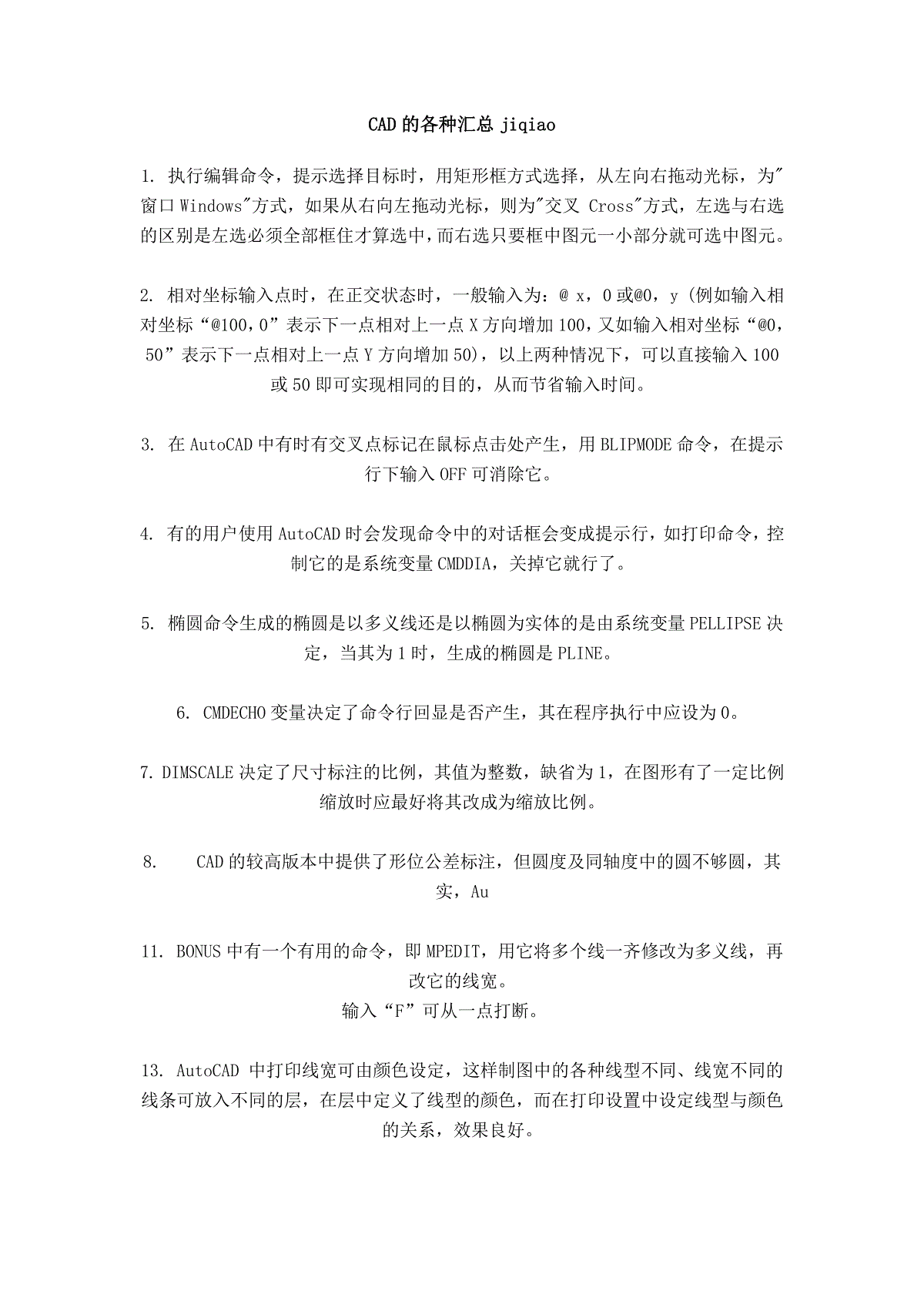
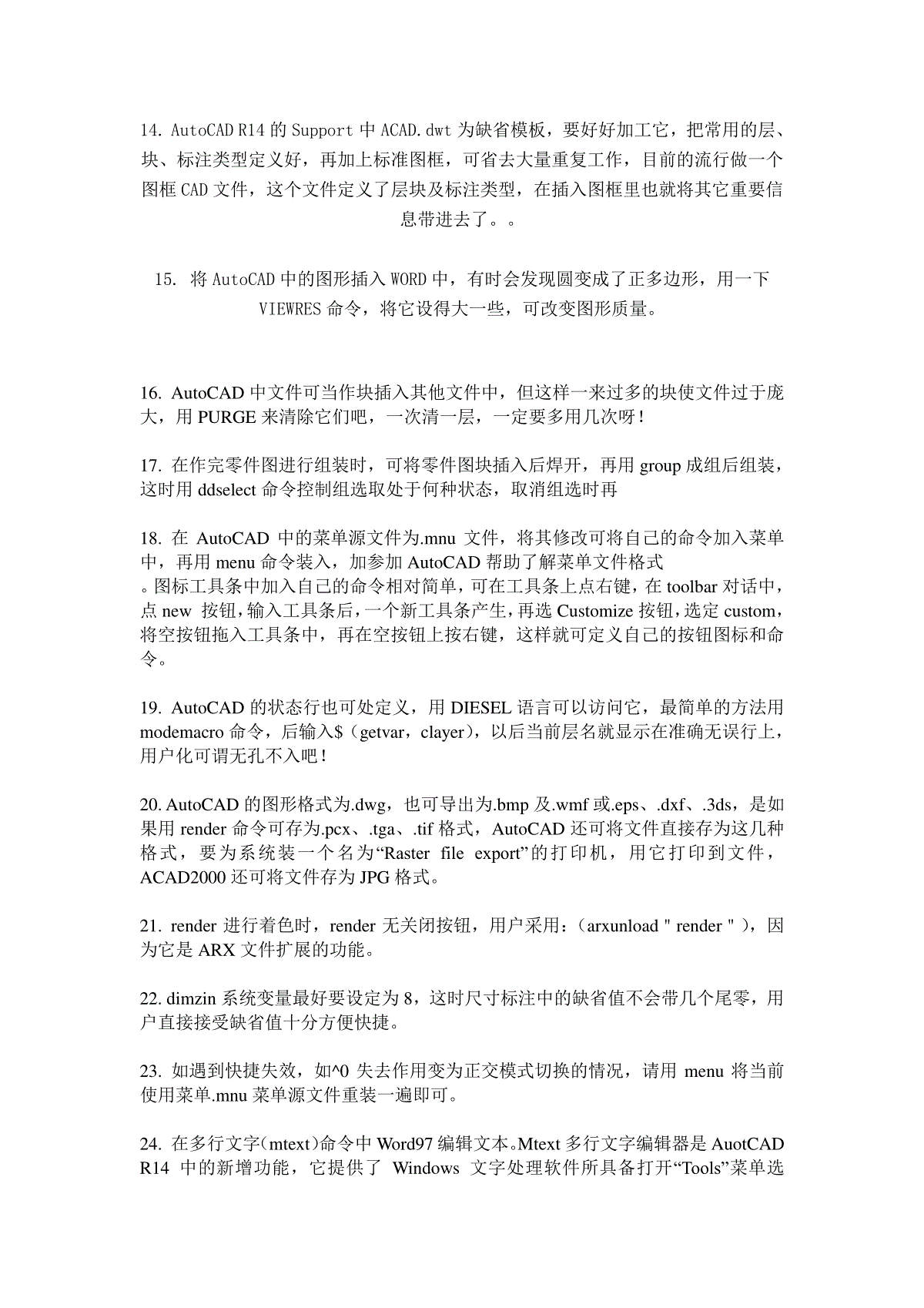
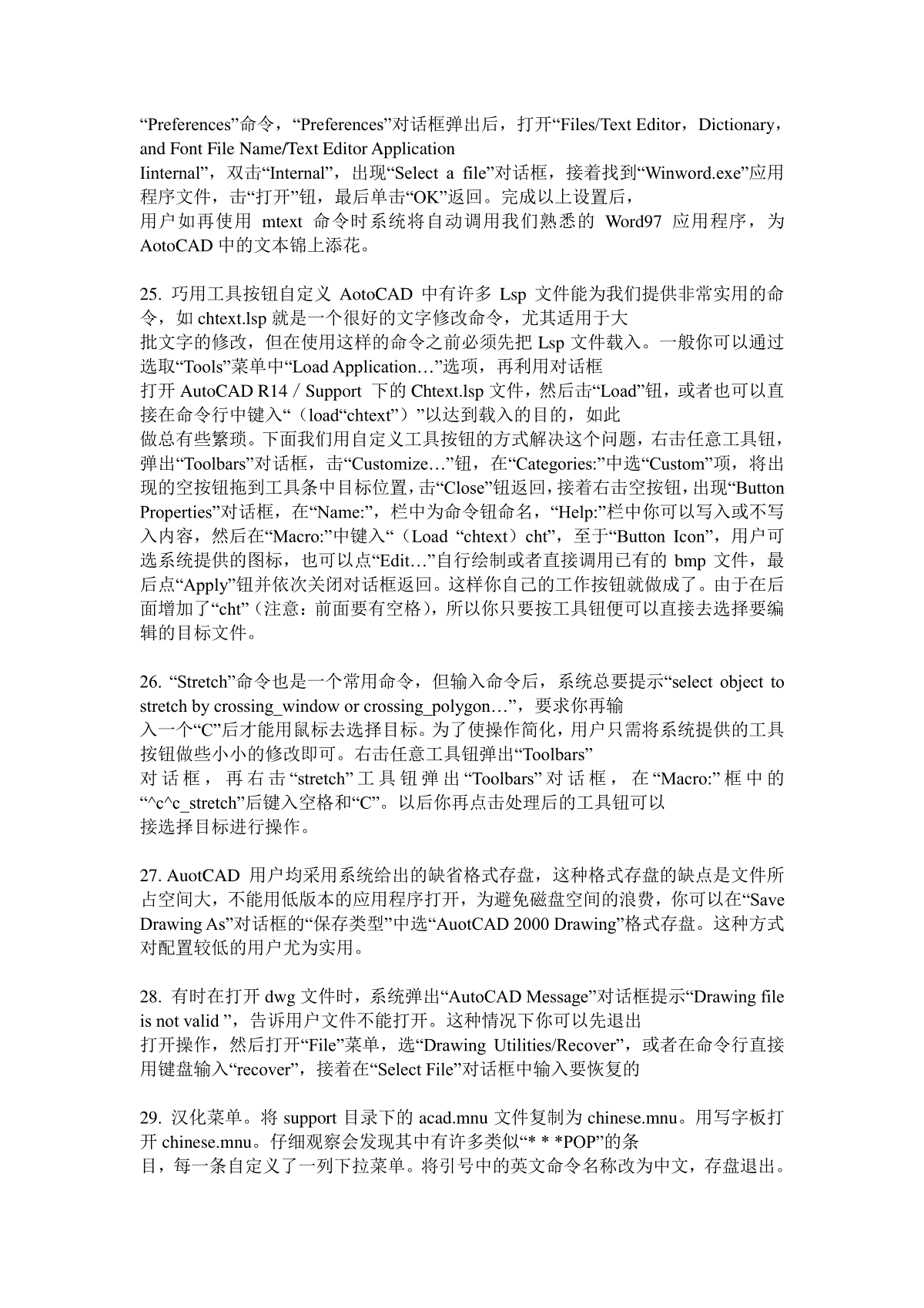
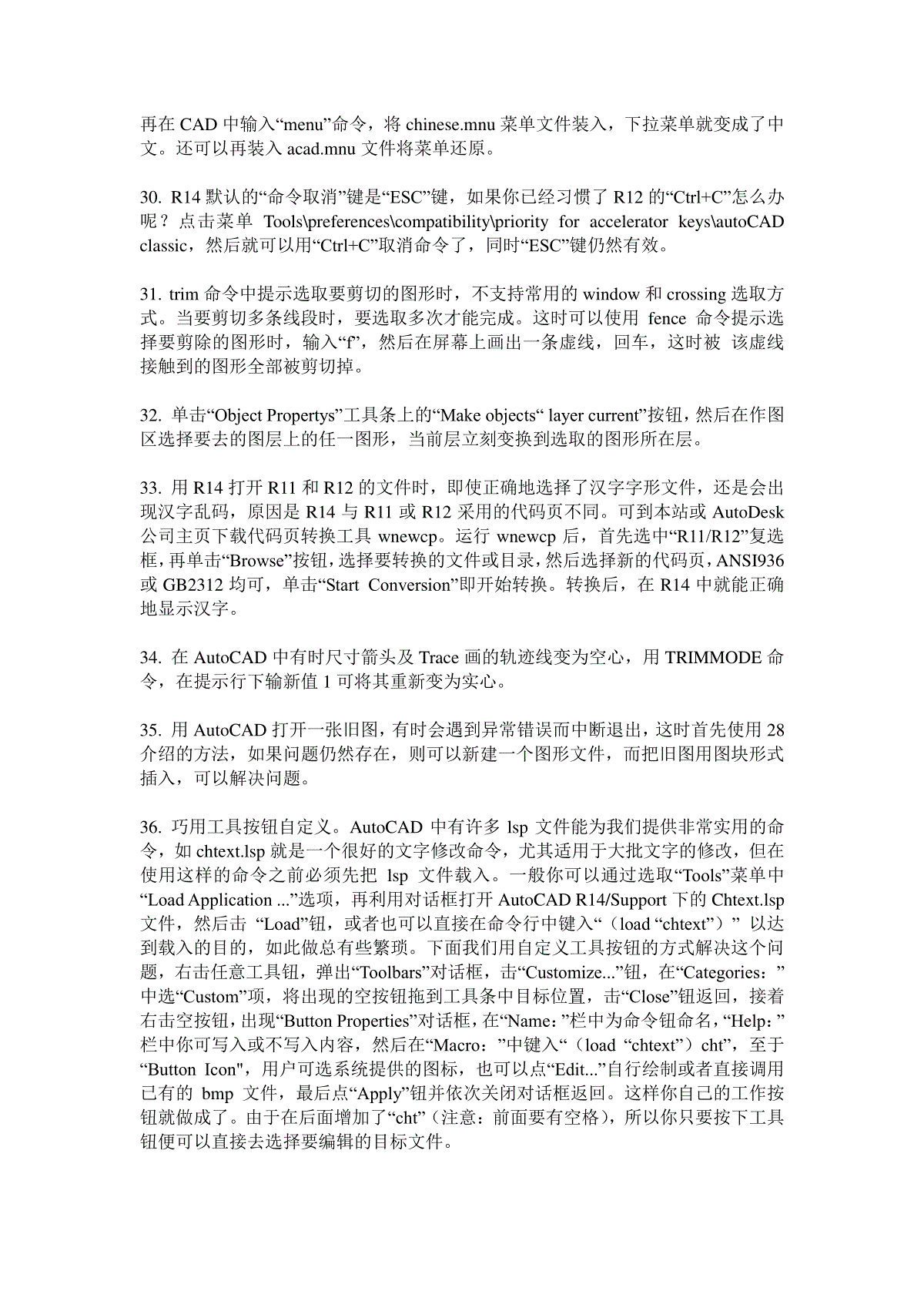

 三七文档所有资源均是用户自行上传分享,仅供网友学习交流,未经上传用户书面授权,请勿作他用。
三七文档所有资源均是用户自行上传分享,仅供网友学习交流,未经上传用户书面授权,请勿作他用。
 ztnnnn
ztnnnn
共142篇文档
格式: doc
大小: 111 KB
时间: 2020-02-18
本文标题:CAD的各种方式方法
链接地址:https://www.777doc.com/doc-3875933 .html